У Samsung есть интересная функция в One UI , который автоматически включает Wi-Fi, когда вы находитесь в месте, где вы используете беспроводной Интернет. В других регионах он отключает Wi-Fi и помогает сэкономить заряд батареи.

Samsung называет это интеллектуальным Wi-Fi-Fi. Эта функция запоминает часто используемый беспроводной маршрутизатор и включает Wi-Fi, когда вы приближаетесь к беспроводному маршрутизатору.
Используя процедуры Bixby, вы можете создавать автоматизированные задачи, которые позволяют автоматически подключать Wi-Fi, и запускать другие задачи в зависимости от местоположения. Мы покажем вам, как настроить его в приложении Bixby.
Используйте интеллектуальный Wi-Fi на своем телефоне Samsung
Сначала мы рассмотрим, как используйте интеллектуальный Wi-Fi на своем телефоне Galaxy. А затем мы проверим адаптивный Wi-Fi, который переключается с Wi-Fi на мобильные данные, когда сигнал подключенного Wi-Fi становится слабым или ненадежным.
Включение функции адаптивного Wi-Fi позволяет вашей сети автоматическое переключение между Wi-Fi и мобильными данными, чтобы поддерживать стабильное сетевое соединение. Вот как включить интеллектуальный Wi-Fi на телефоне Samsung.
Шаг 1. Откройте приложение”Настройки”на телефоне Galaxy.
Шаг 2: перейдите в раздел”Подключения”.
Шаг 3: выберите Wi-Fi.
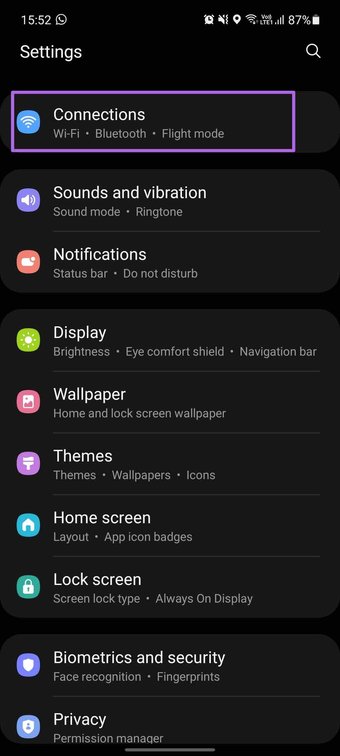
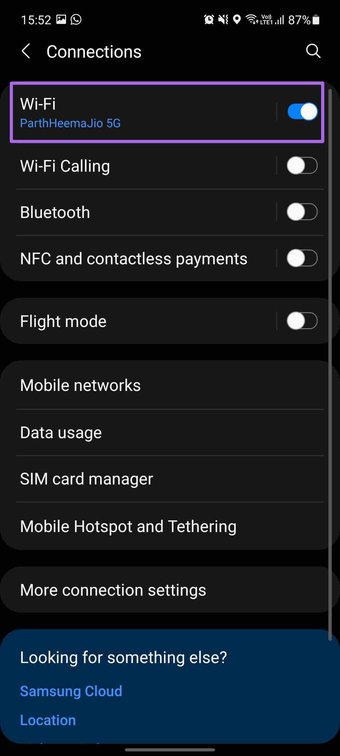
Шаг 4: Нажмите на трехточечное меню вверху.
Шаг 5: Нажмите на Дополнительно.
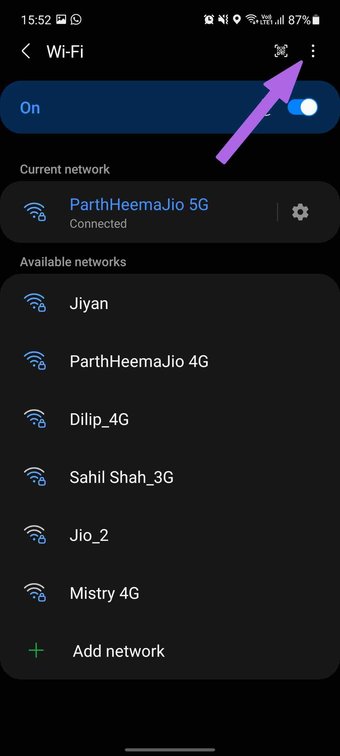
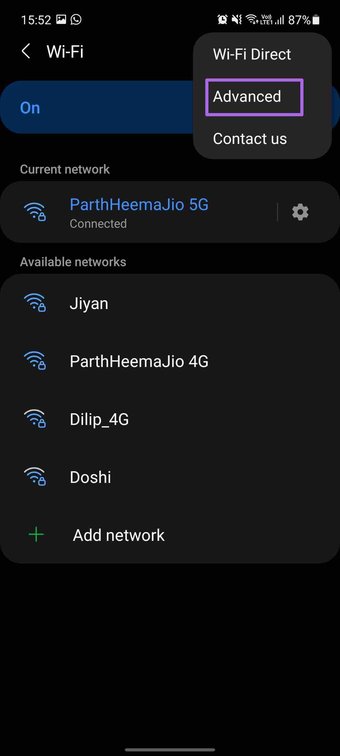
Шаг 6: В меню Intelligent Wi-Fi нажмите на Включить автоматическое включение Wi-Fi.
Шаг 7: В следующем меню вы увидите сохраненные соединения Wi-Fi на телефоне.
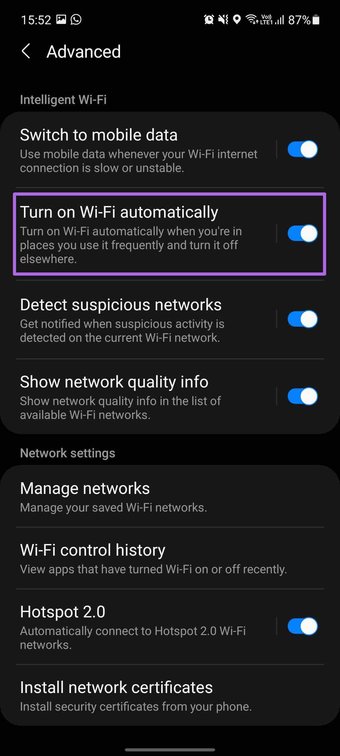
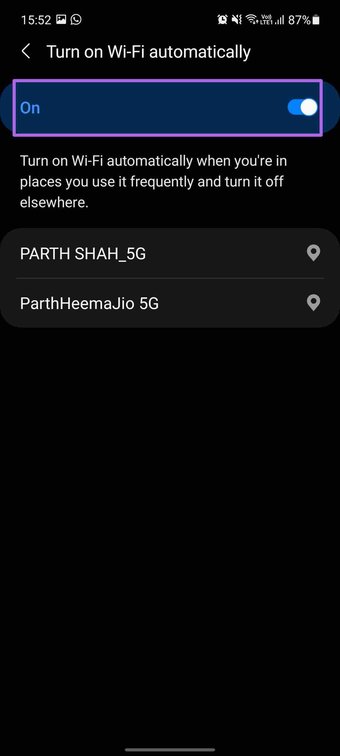
Ваш телефон уже распознает эти соединения Wi-Fi, и он автоматически включит Wi-Fi, когда приблизится к беспроводному маршрутизатору.
Из В том же меню включите переключатель «Переключиться на мобильные данные». Это часть адаптивного Wi-Fi, который использует мобильные данные всякий раз, когда ваше интернет-соединение Wi-Fi медленное или ненадежное.
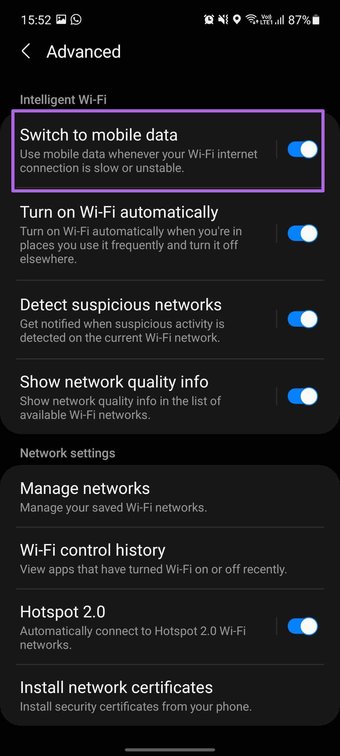
Как работает интеллектуальный Wi-Работа с сетью Wi-Fi
Интеллектуальная сеть Wi-Fi работает, даже если на вашем телефоне выключен переключатель «Местоположение». Однако, если устройство находится в режиме полета или не имеет SIM-карты, оно не будет работать.
Устройству потребуется два или три дня, чтобы запомнить конкретный беспроводной маршрутизатор как часто используемый беспроводной маршрутизатор.
Если пользователь вручную отключает Wi-Fi рядом с часто используемым беспроводным маршрутизатором, Wi-Fi снова включится, только если вы покинете это место и вернетесь к этому беспроводному маршрутизатору.
Нажмите здесь, чтобы перейти на страницу статей о Samsung
Использование подпрограмм Bixby
Подпрограммы Bixby весьма полезны для автоматизации операций на телефоне Galaxy. Помимо интеграции приложений, вы получаете автоматизацию на уровне системы и многое другое. В этом руководстве мы создадим автоматизацию, которая будет автоматически подключать Wi-Fi в зависимости от местоположения. Вот как его настроить.
Примечание. Подпрограммы Bixby доступны только для телефонов Samsung Galaxy среднего и высокого класса. Эта функция недоступна на некоторых смартфонах Galaxy серии M.
Шаг 1. Откройте приложение Bixby Routines на своем телефоне Galaxy.
Шаг 2: перейдите на вкладку”Добавить процедуру”. В меню «Добавить подпрограмму» будет предложено создать автоматизацию.
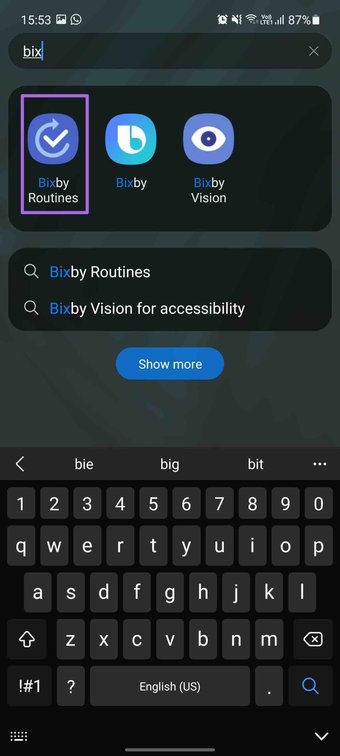
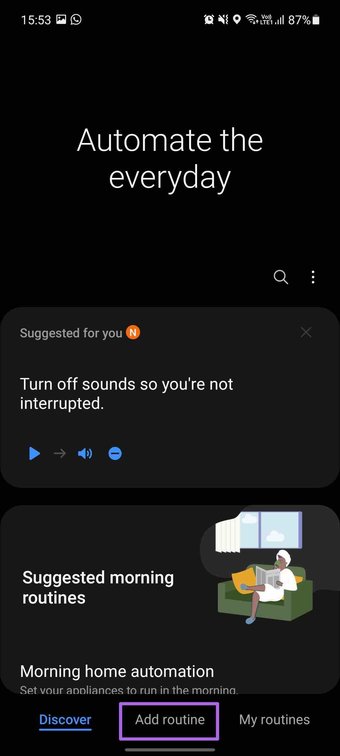
Шаг 3: На вкладке”Если”укажите, что будет запускать эту процедуру. Нажмите на значок +.
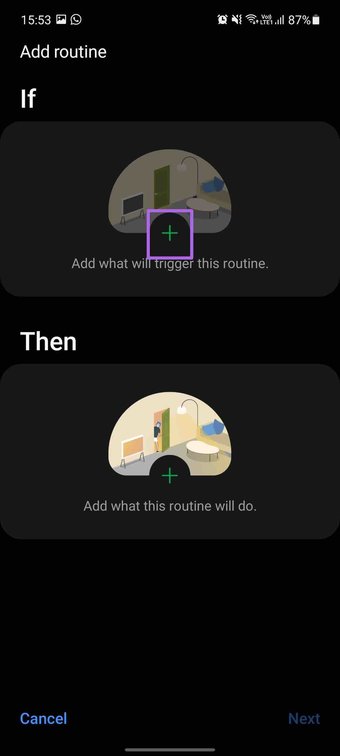
Шаг 4: Выберите место и добавьте свой дом, работу, текущее местоположение или выберите местоположение вручную.

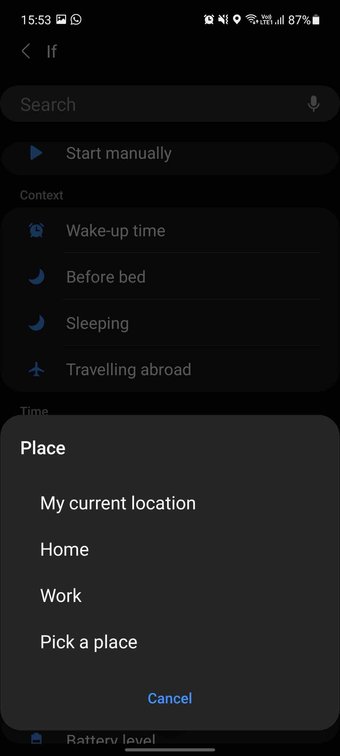
Шаг 5: Выберите”Когда я приду”в следующем меню.

Шаг 6: на вкладке”Затем”добавьте, что будет делать эта процедура.
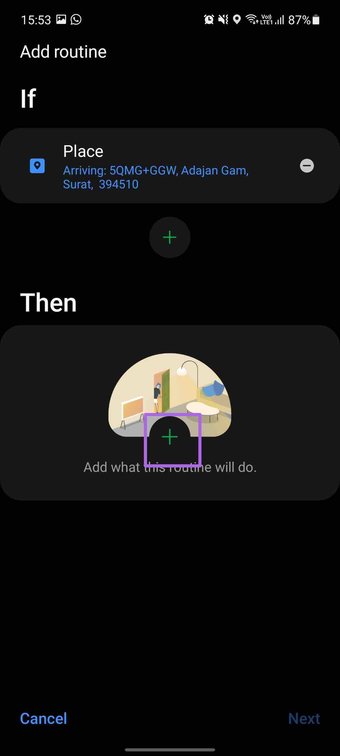
Шаг 7. Выберите Подключения> Wi-Fi.
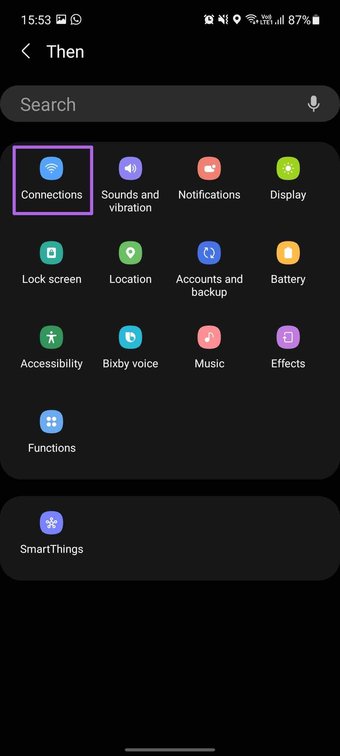
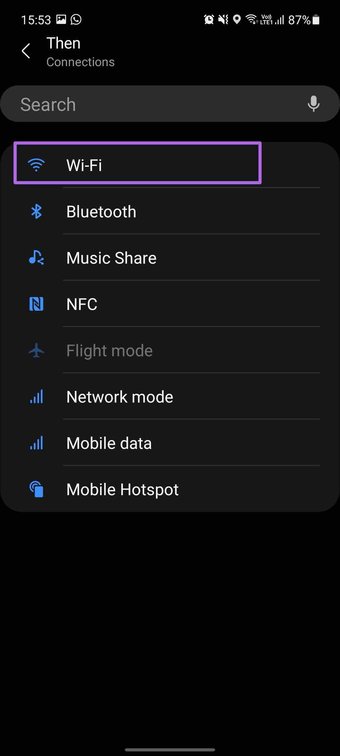
Шаг 8: Оставьте статус Wi-Fi как”Включено”и нажмите”Готово”внизу.
Шаг 9: Нажмите на Затем дайте подпрограмме соответствующее имя, значок, выберите тему, и нажмите кнопку «Готово» внизу.
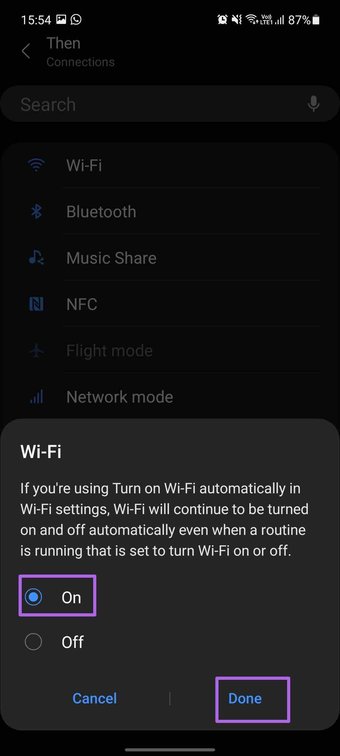
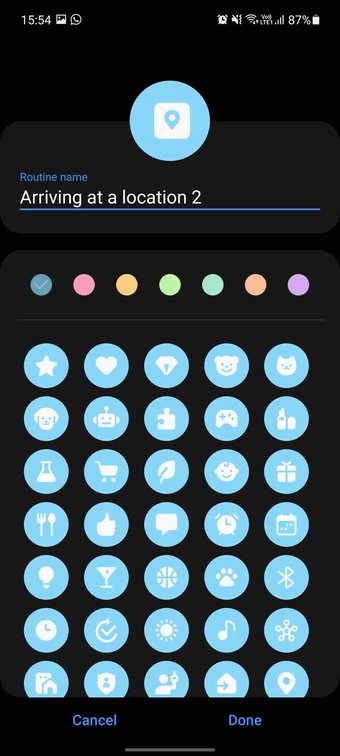
Ваша процедура настроена. Когда вы прибудете в выбранное место, Биксби запустит процедуру и включит Wi-Fi.
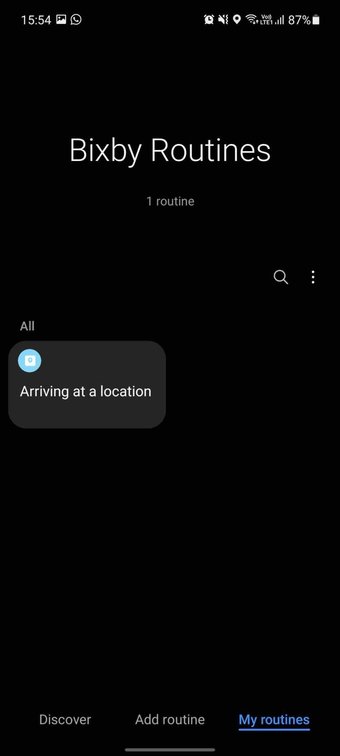
Используя обратные действия, Bixby отключит Wi-Fi Fi, когда вы покидаете локацию. Вы можете проверить добавленную подпрограмму на вкладке «Мои подпрограммы» в приложении.
Держите устройство Galaxy подключенным
Apple полагается на приложение ярлыков по умолчанию для выполнения задач автоматизации на iPhone. Хотя Google добавил нечто, называемое Правилами , в целом реализация оставляет желать лучшего. Между тем, интеллектуальные процедуры Wi-Fi и Bixby от Samsung вступают в игру и становятся лучше, чем правила Google. Например, вы можете использовать их для автоматического подключения телефонов Galaxy к известным точкам Wi-Fi и выключения, когда они не используются.
Далее: хотите оживить работу своего телефона Galaxy S21? Прочтите сообщение ниже, чтобы найти восемь лучших приложений для Samsung Galaxy S21 и S21 Plus.
Последнее обновление 31 июля 2021 г.
Вышеупомянутая статья может содержать партнерские ссылки, которые помогают поддерживать Guiding Tech. Однако это не влияет на нашу редакционную честность. Содержание остается непредвзятым и аутентичным.